前言
Docmost 是一款开源协作 wiki 和文档软件。它是 Confluence 和 Notion 等软件的开源替代品。使用 Docmost 可以无缝创建、协作和共享知识。非常适合管理您的 wiki、知识库、文档等。
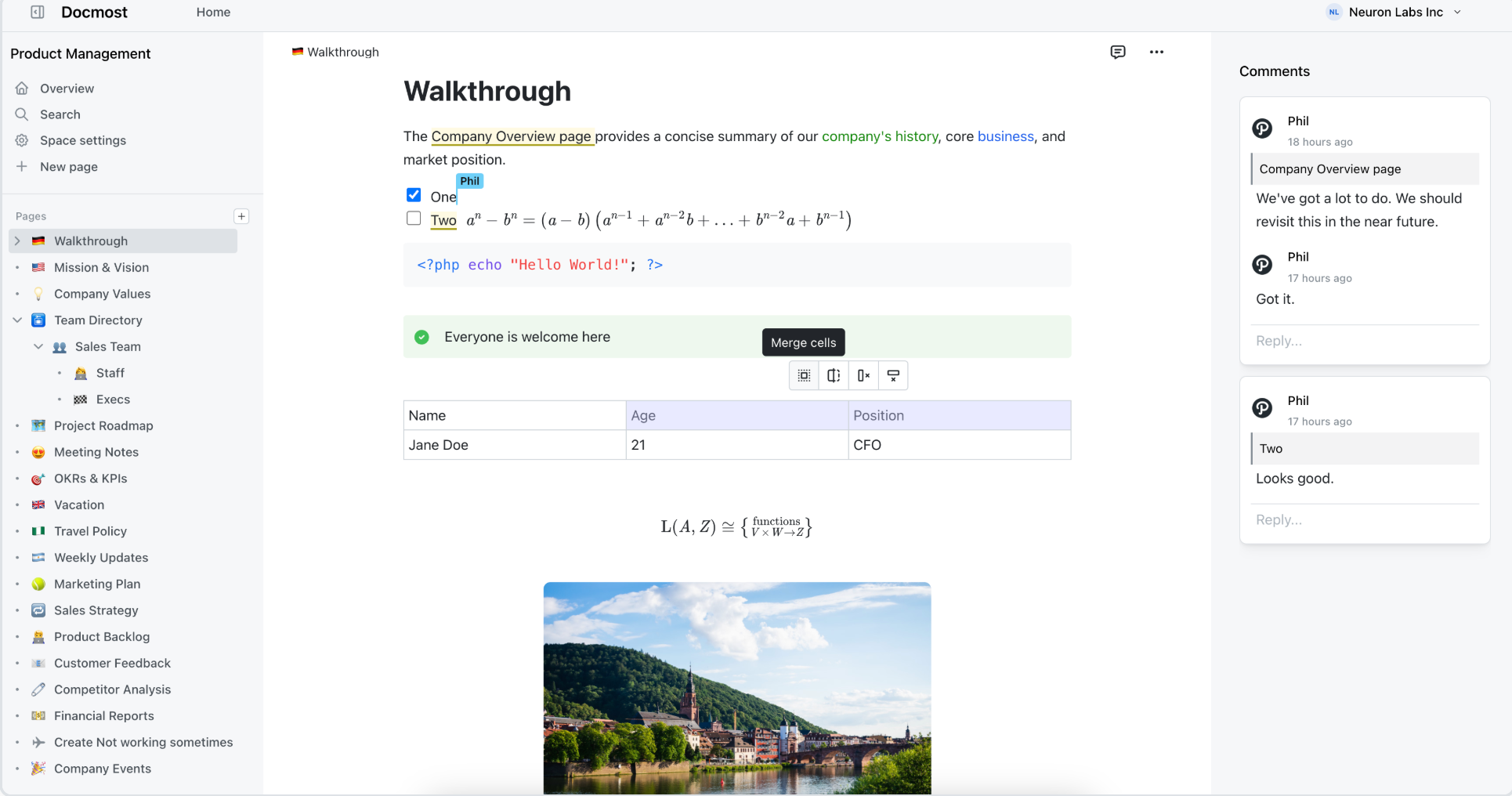
特征
实时协作编辑器
- 富文本编辑器允许用户同时实时编辑页面,支持图表、表格、数学(LaTex)、嵌入等。
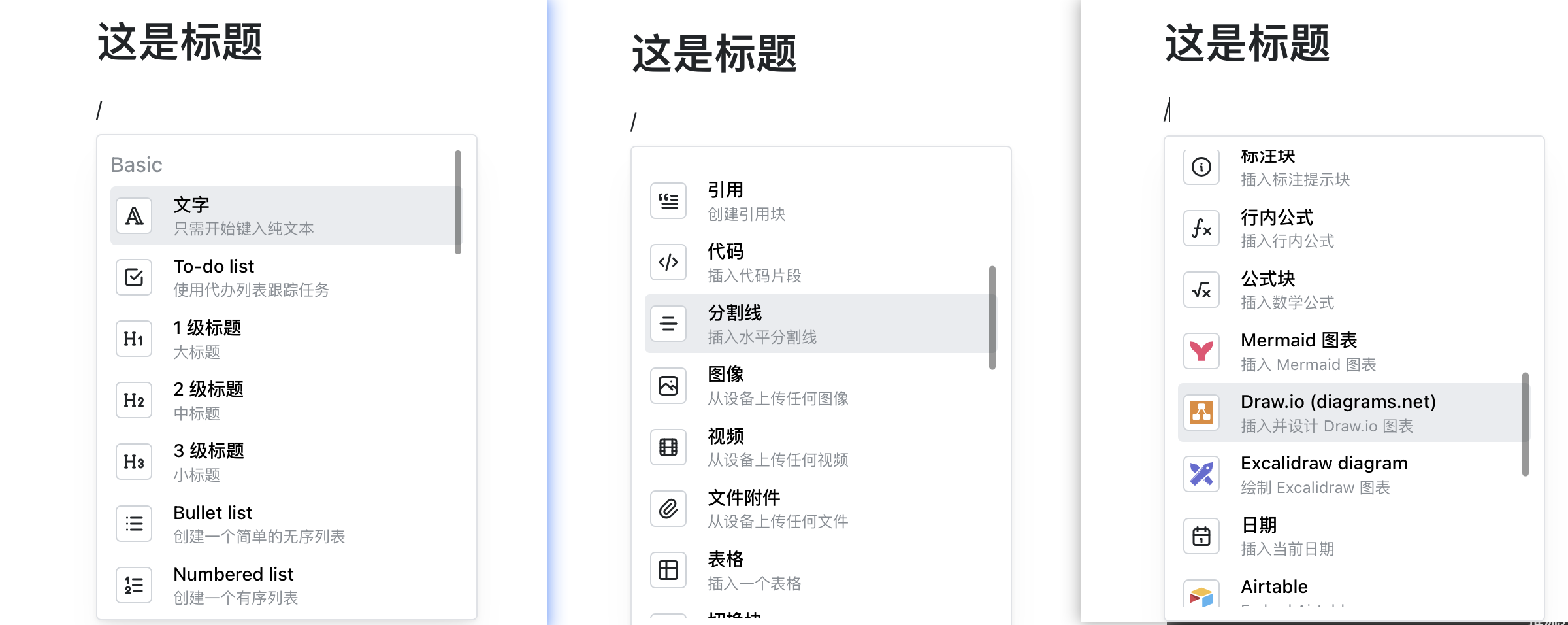
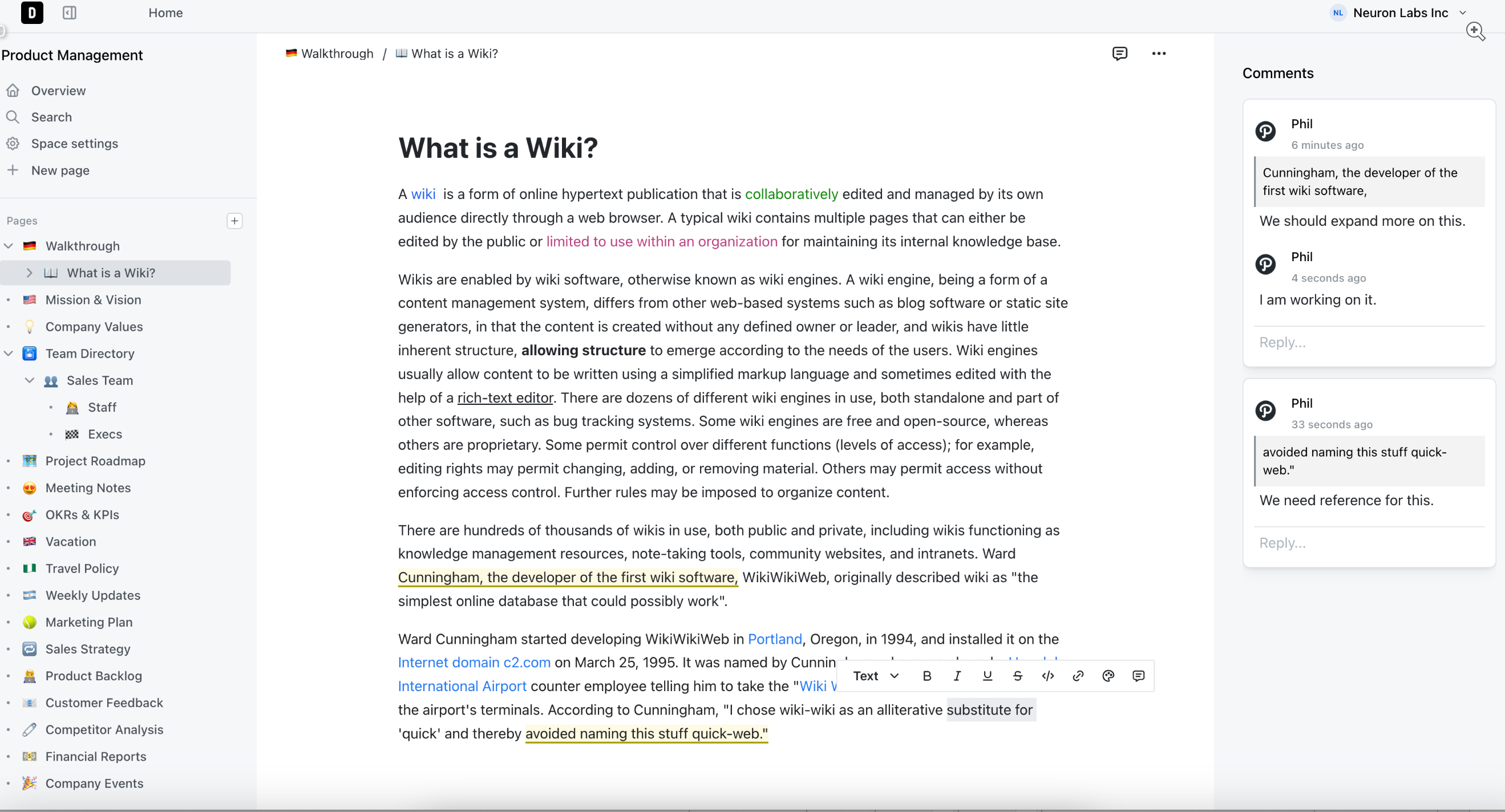
图像
- 内置编辑器支持 Mermaid,Draw.io 和 Excalidraw 绘图工具。
权限系统
- 通过强大的权限系统控制谁可以查看、编辑和管理内容,确保信息安全并可供合适的人员访问。
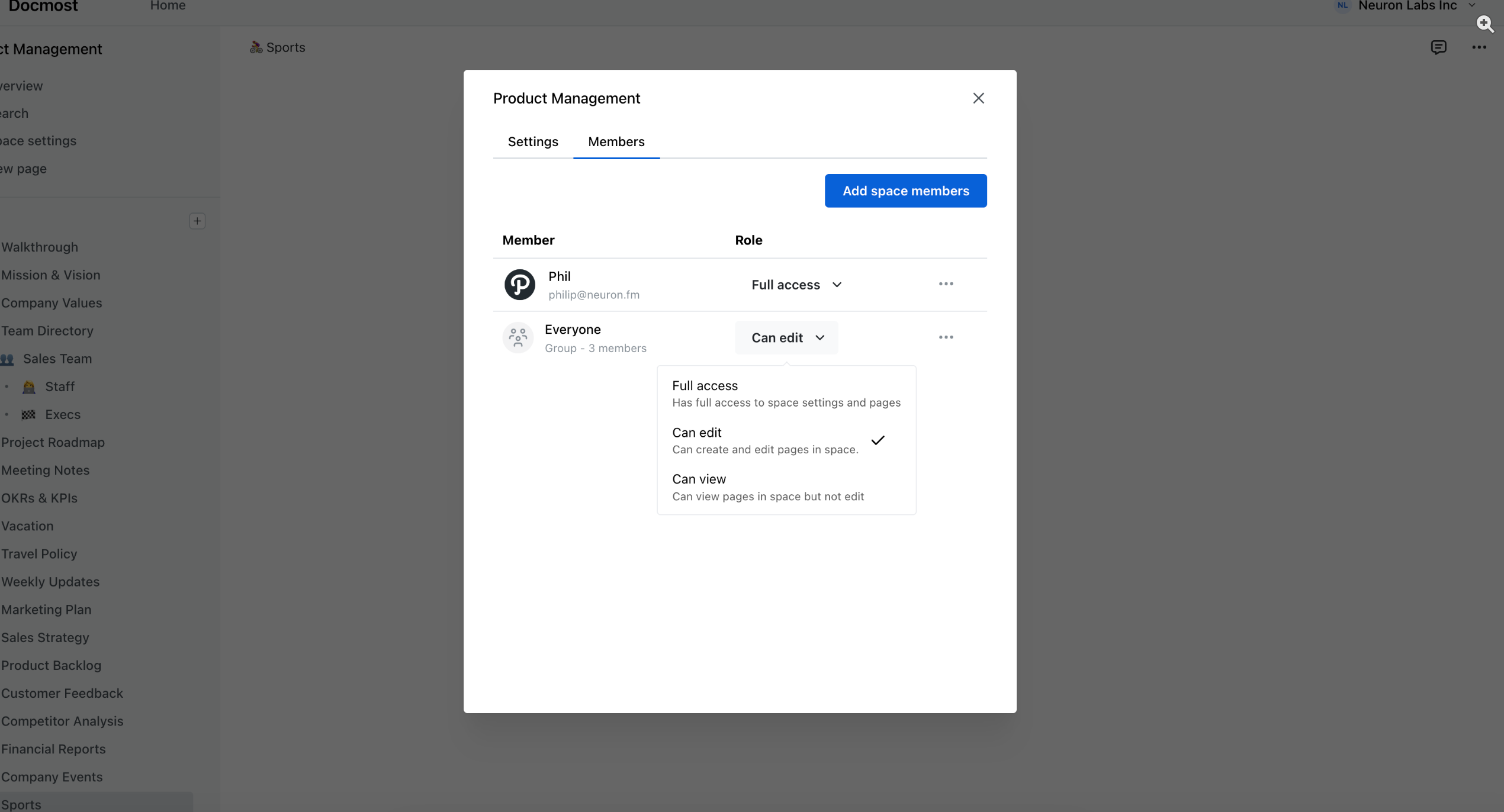
空间
- 将您的内容组织到专用于不同团队、项目或部门的不同空间,为协作提供结构化、集中化的环境。
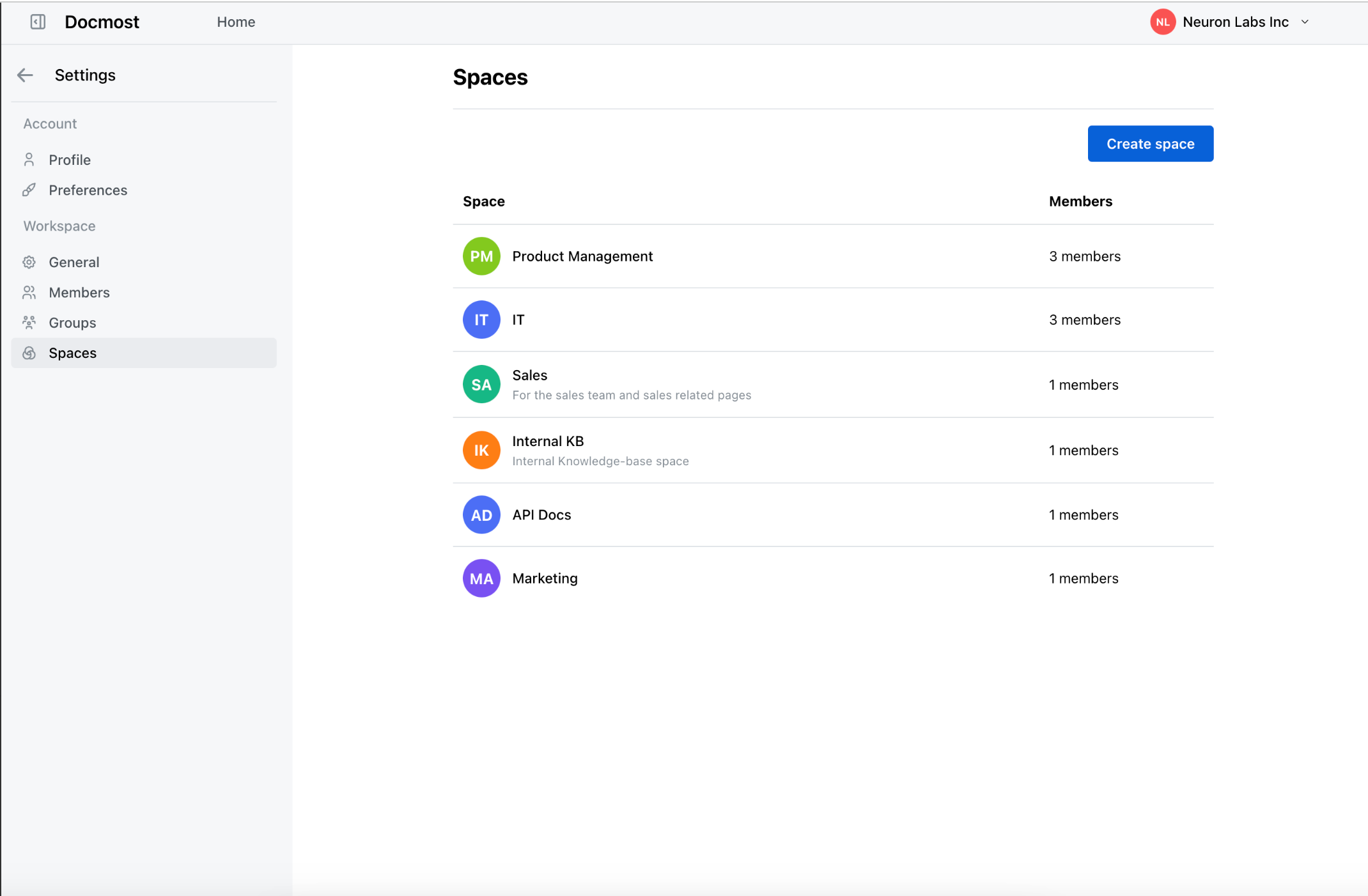
群组
- 创建和管理用户组以授予统一的权限,通过集体分配角色和权限可以轻松控制访问。
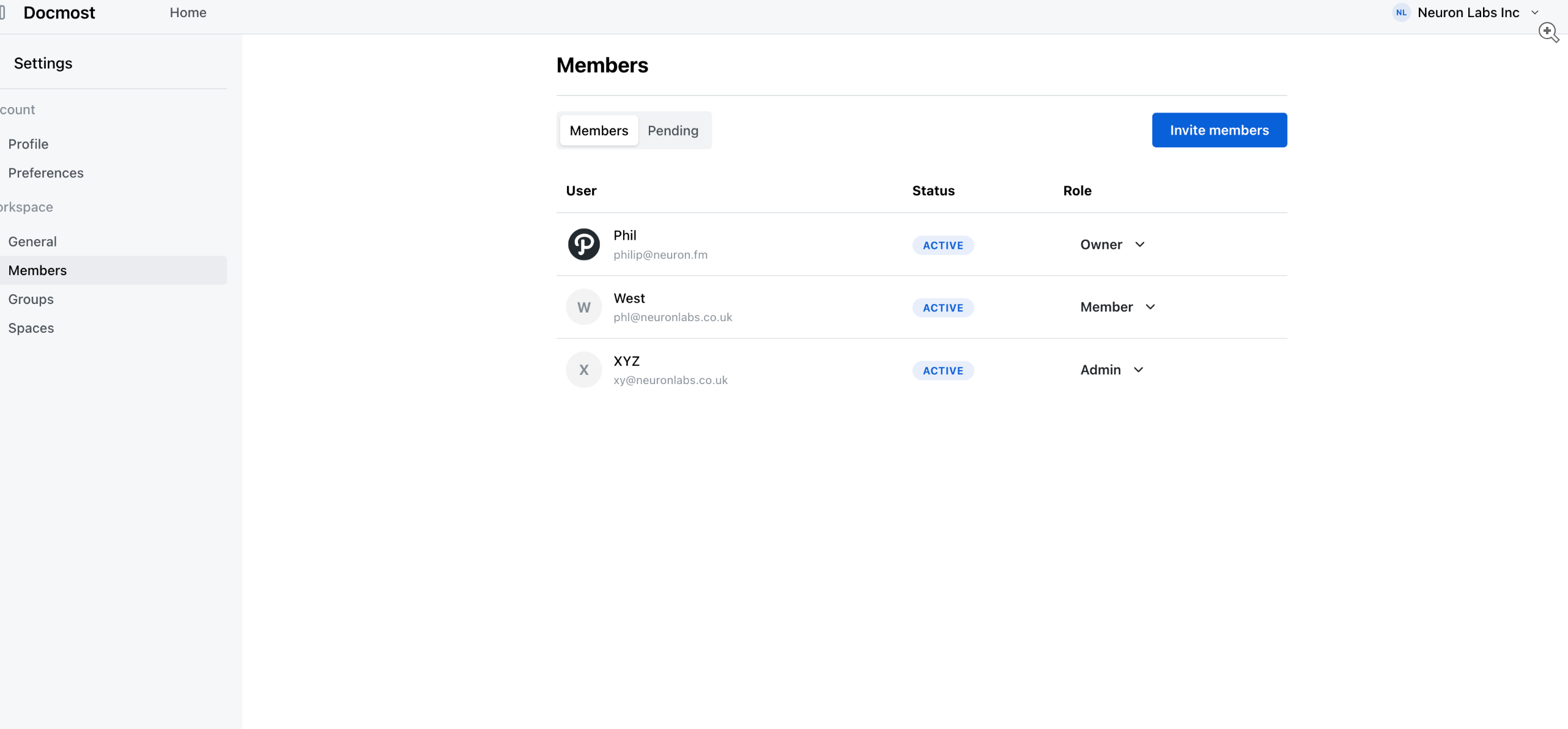
评论系统
- 利用集成的内嵌评论功能直接在您的页面上参与有意义的讨论。
页面历史
- 查看每个页面更改的历史记录,让您可以跟踪一段时间内的编辑并在需要时恢复到以前的版本。
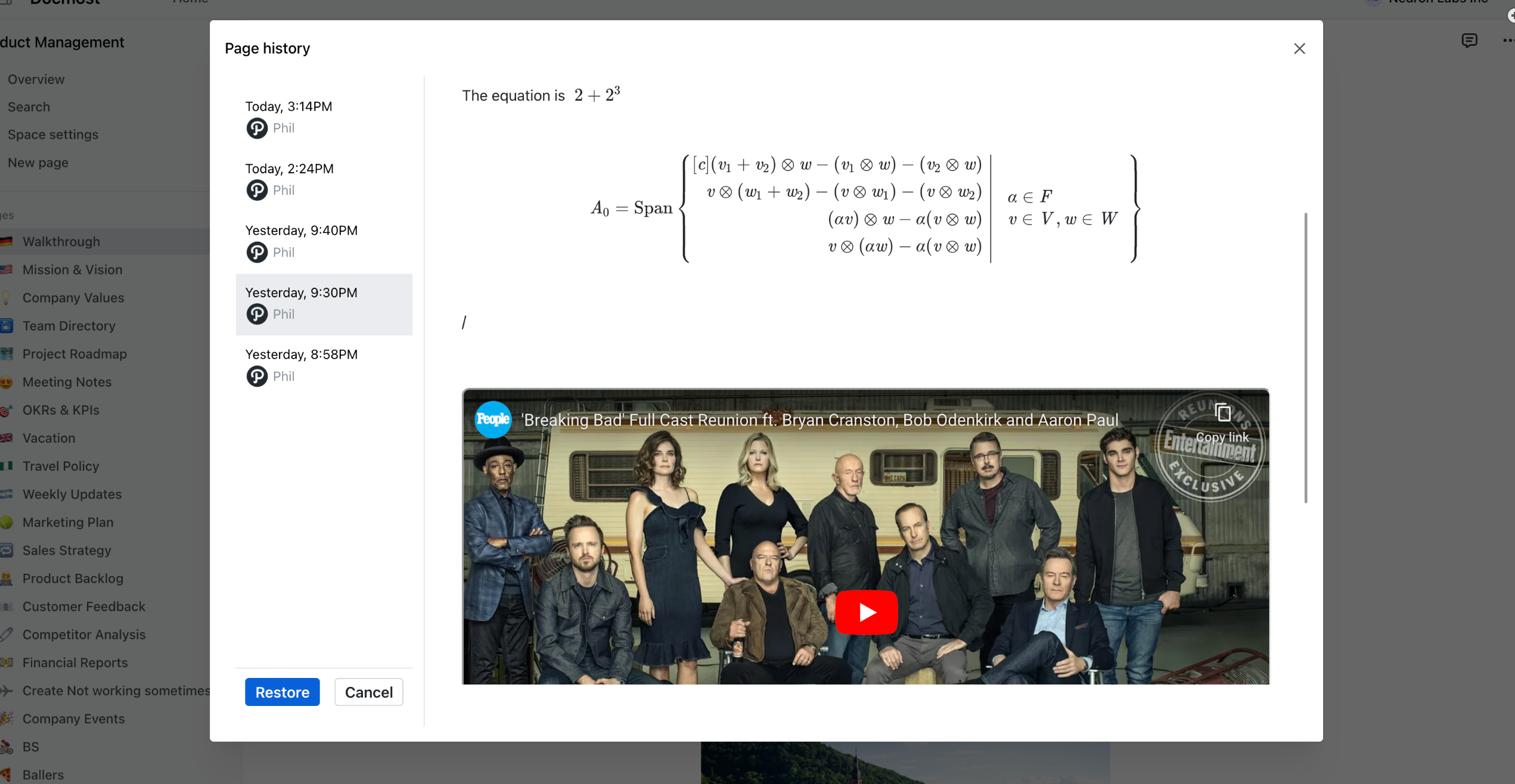
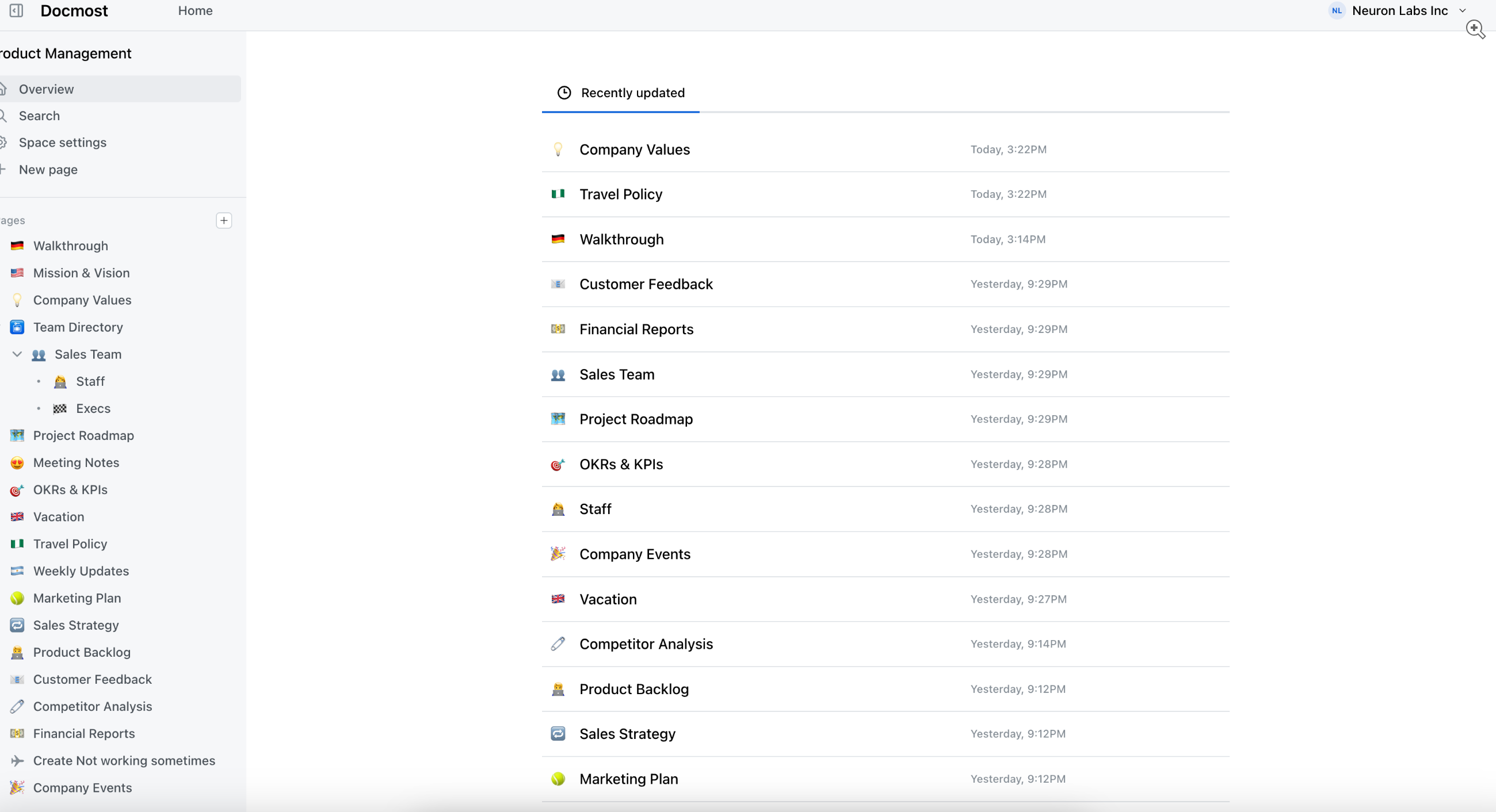
嵌套页面
- Docmost 支持任意层级的页面嵌套。您可以通过侧边栏的简单拖放操作重新排序和管理页面。
搜索
- 搜索工具 PostgreSQL 全文搜索支持搜索,可以在所有字段中搜索到相关内容。
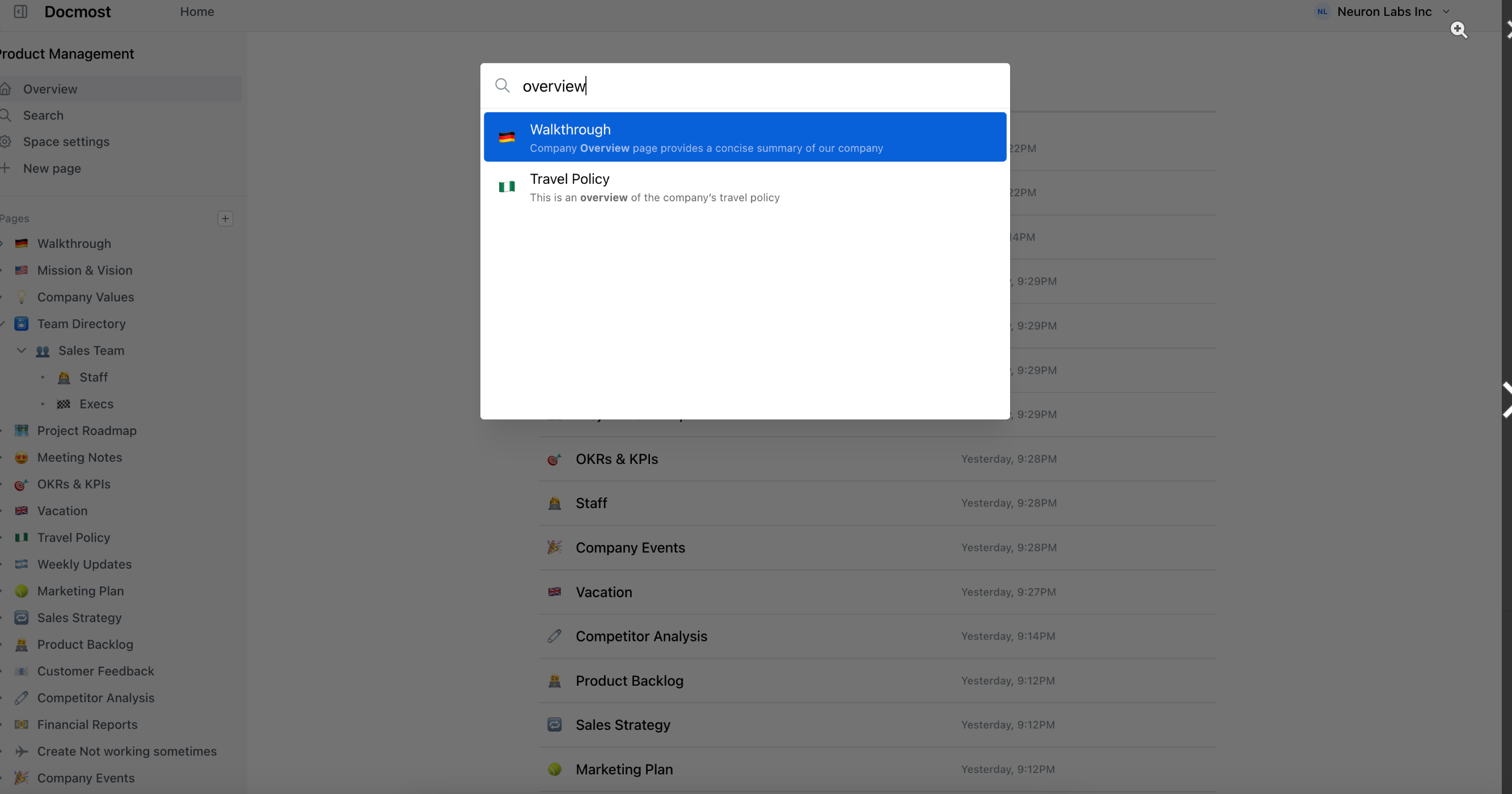
附件
- 只需从剪贴板中选择或粘贴,即可轻松将图像和文件附加到您的页面。Docmost 支持 S3 和本地存储驱动程序。
准备条件
1)一台服务器或者NAS
我们使用飞牛云NAS和VPS来演示
需要vps的可以看以下信息
香港VPS
香港Colo数据中心,3C直连,平均延时30+ms,免备案
| 名称 | CPU | RAM | 硬盘 | 带宽 | 月流量 | 价格 | 购买链接 |
|---|---|---|---|---|---|---|---|
| 香港BGP 标配版 | 1C | 1G | 30G | 3Mbps | 无限 | 22 元/月 | 点我购买 |
| 香港BGP 限量款 | 2C | 4G | 30G | 3Mbps | 无限 | 25 元/月 | 点我购买 |
| 香港BGP(弹性) | 2 – 16C | 4 – 32G | 30 – 400G | 3 – 20Mbps | 无限 | 22 元/月起 | 点我购买 |
香港Mega Two数据中心,三网CN2 GIA优化,实现全国超低延迟。
| 名称 | CPU | RAM | 硬盘 | 带宽 | 月流量 | 价格 | 购买链接 |
|---|---|---|---|---|---|---|---|
| 香港CN2 GIA 标配版 | 1C | 1G | 20G | 3Mbps | 无限 | 30 元/月 | 点我购买 |
| 香港CN2 GIA(弹性) | 2 – 32C | 2 – 128G | 40 – 700G | 3 – 30Mbps | 无限 | 48 元/月起 | 点我购买 |
日本VPS
日本服务器介绍
电信去程163,回程CN2,移动联通双程骨干直连,宽带质量优秀。
| 名称 | CPU | RAM | 硬盘 | 带宽 | 月流量 | 价格 | 购买链接 |
|---|---|---|---|---|---|---|---|
| 日本CN2(弹性) | 1 – 16C | 1 – 16G | 20-200G | 5 – 20Mbps | 不限流量 | 46 元/月起 | 点我购买 |
| 日本CN2大带宽(弹性) | 1 – 16C | 1 – 16G | 20-200G | 20 – 50Mbps | 500G/月 | 55 元/月起 | 点我购买 |
韩国VPS
韩国服务器介绍
韩国CN2优化线路,大陆访问快速响应,电信CN2
线路,带宽质量优秀
| 名称 | CPU | RAM | 硬盘 | 带宽 | 月流量 | 价格 | 购买链接 |
|---|---|---|---|---|---|---|---|
| 韩国CN2(弹性) | 1 – 32C | 1 – 128G | 20 – 100G | 3 – 20Mbps | 看需求 | ¥ 35.00 起/ 月 | 点我购买 |
| 韩国CN2大带宽(弹性) | 1 – 32C | 1 – 128G | 20 – 100G | 20 – 50Mbps | 300G/月起 | 38 元/月起 | 点我购买 |
美国VPS
美国T级防御云服务器介绍
去程普通线路,回程CN2/9929线路,大陆防御值为200G,超过峰值解封快。
| 名称 | CPU | RAM | 硬盘 | 带宽 | 月流量 | 价格 | 购买链接 |
|---|---|---|---|---|---|---|---|
| 美国T级防御(弹性) | 1 – 16C | 1 – 16G | 20 – 100G | 20 – 300Mbps | 不限流 | 40 元/月起 | 点我购买 |
| 美国高防(弹性) | 1 – 16C | 1 – 16G | 20 – 200G | 10 – 30Mbps | 不限流 | 58 元/月起 | 点我购买 |
| 美国高防大带宽(弹性) | 1 – 16G | 1 – 16G | 20 – 200G | 20 – 50Mbps | 500G/月 | 56 元/月起 | 点我购买 |
2)本项目使用到的github
https://github.com/docmost/docmost
3)域名(可选)
最好是绑定下域名
①《飞牛NAS上搭建》
直接在docker新增一个compose项目即可
新建项目:
docmost
compose配置如下:
services:
docmost:
image: docmost/docmost:latest # 使用最新版本的 docmost 镜像
container_name: docmost-app # 设置容器的名称为 docmost-app
depends_on:
- db # 依赖数据库服务
- redis # 依赖 Redis 服务
environment:
APP_URL: 'http://100.90.173.2:3040' # 设置应用的 URL 本机IP
APP_SECRET: 'G6phrmJxWvAVU2JRStChasfaQSRrmJxwwe' # 设置应用的密钥至少32位
DATABASE_URL: 'postgresql://docmost:STRONG_DB_PASSWORD@db:5432/docmost?schema=public' # 配置 PostgreSQL 数据库连接 URL
REDIS_URL: 'redis://redis:6379' # 配置 Redis 连接 URL
ports:
- "3040:3000" # 将容器内的 3000 端口映射到主机的 3040 端口
restart: always # 容器崩溃后总是重启
volumes:
- ./data:/app/data/storage # 将主机的 ./data 目录挂载到容器的 /app/data/storage 目录
db:
image: postgres:16-alpine # 使用 PostgreSQL 16 版本的 Alpine 镜像
container_name: docmost-db # 设置容器的名称为 docmost-db
environment:
POSTGRES_DB: docmost # 设置数据库名称为 docmost
POSTGRES_USER: docmost # 设置数据库用户为 docmost
POSTGRES_PASSWORD: STRONG_DB_PASSWORD # 设置数据库密码
restart: always # 容器崩溃后总是重启
volumes:
- ./db:/var/lib/postgresql/data # 将主机的 ./db 目录挂载到容器的 /var/lib/postgresql/data 目录,保存数据库数据
redis:
image: redis:7.2-alpine # 使用 Redis 7.2 版本的 Alpine 镜像
container_name: docmost-redis # 设置容器的名称为 docmost-redis
restart: always # 容器崩溃后总是重启
volumes:
- ./redis:/data # 将主机的 ./redis 目录挂载到容器的 /data 目录,保存 Redis 数据
启动即可
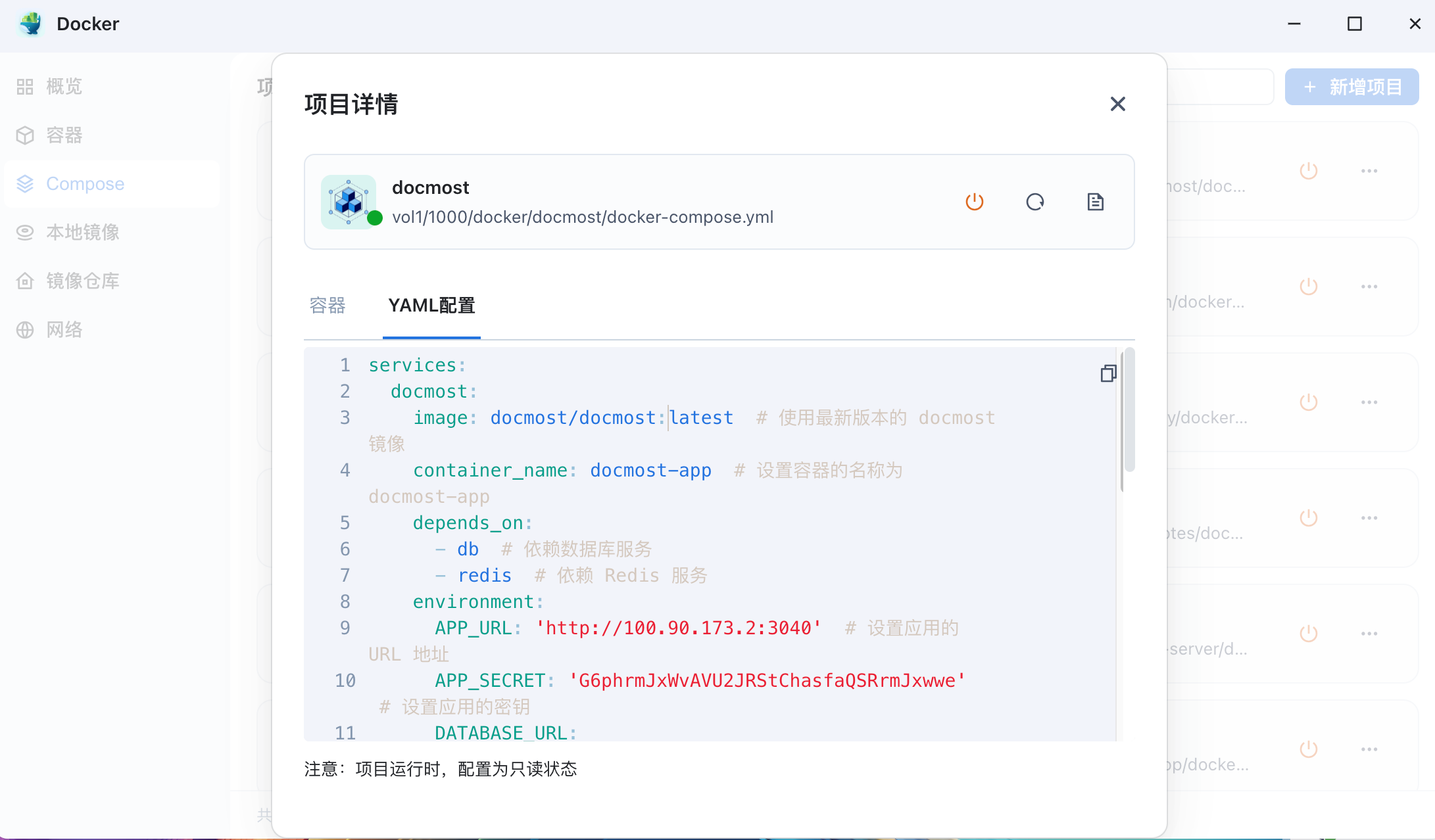
正常启动
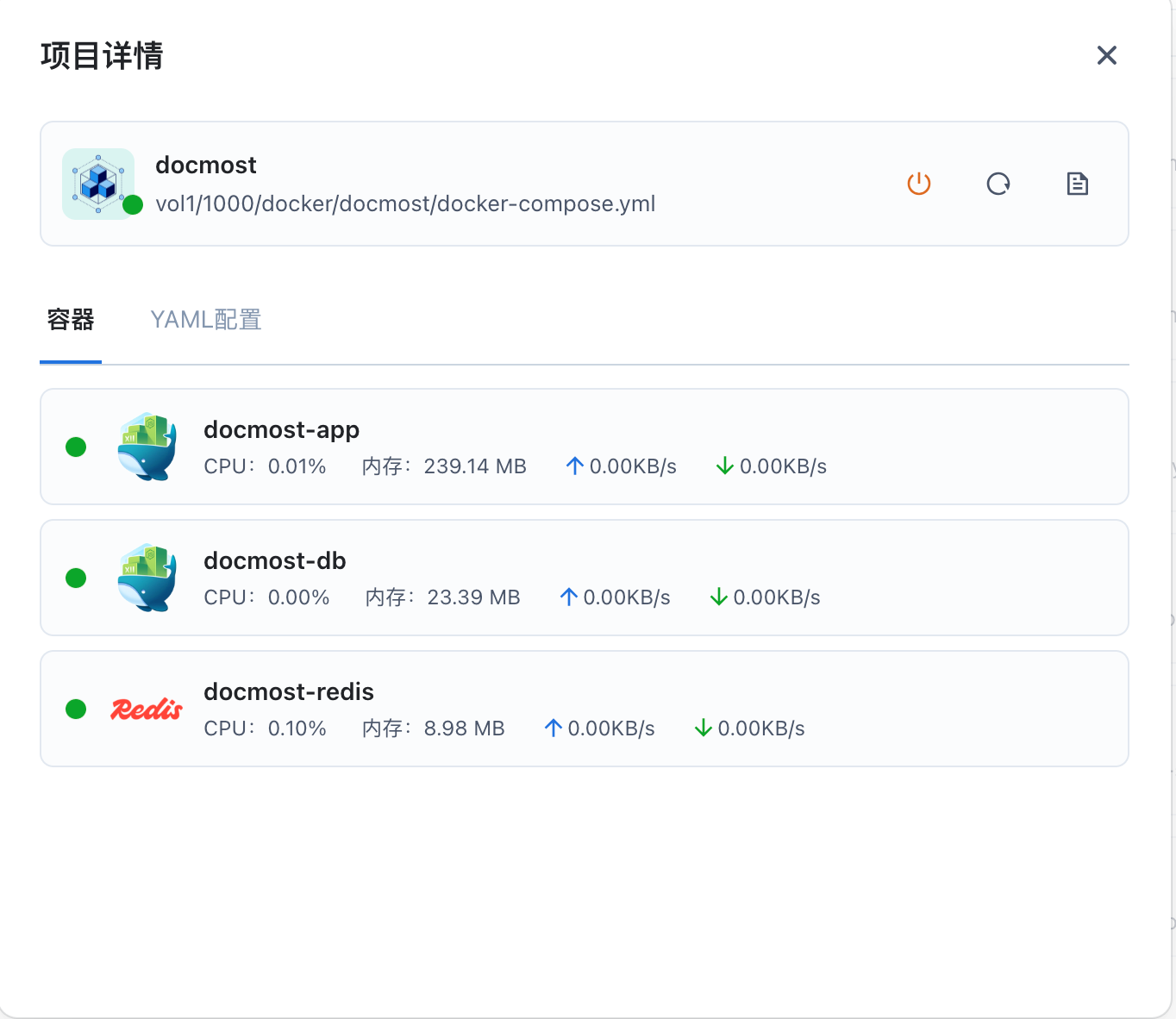
可以看下后台日志是否初始化成功
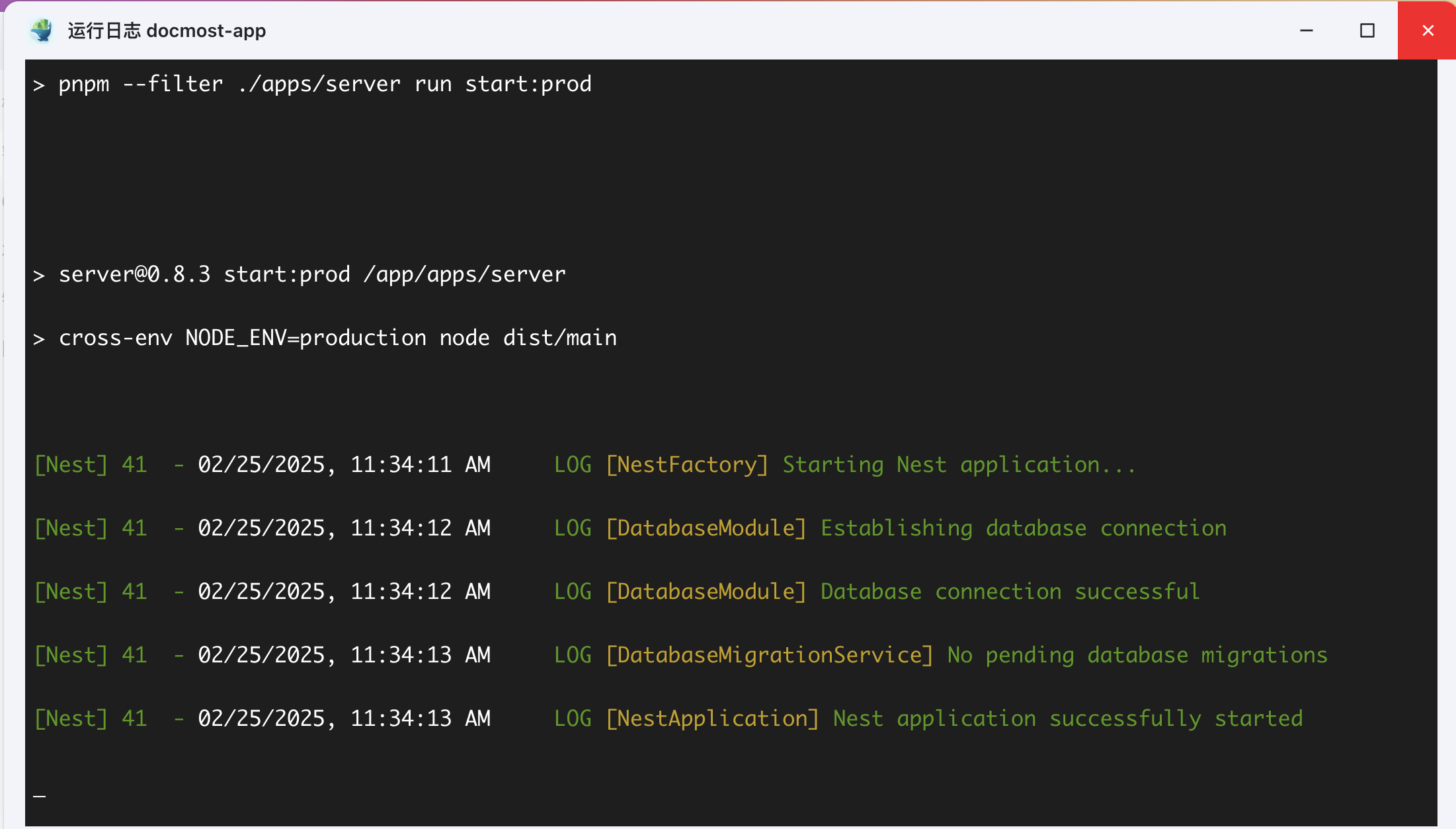
补充docker可用的镜像仓库
https://proxy.1panel.live/
https://docker.1panel.top/
https://mirror.azure.cn/
https://hub.rat.dev/
https://docker.1ms.run
②《vps上搭建》
一、Docker环境部署
在vps安装docker和docker-compose
Docker官方安装文档(英文)
https://duan.yyzq.eu.org/docker-001
Docker-Compose官方安装文档(英文)
https://duan.yyzq.eu.org/docker-002
Centos安装Docker和Docker-compose(中文)
https://duan.yyzq.eu.org//03
Ubuntu安装Docker和Docker-compose(中文)
https://duan.yyzq.eu.org//04
推荐直接用一键脚本
docker安装脚本
bash <(curl -sSL https://cdn.jsdelivr.net/gh/SuperManito/LinuxMirrors@main/DockerInstallation.sh)
docker-compose安装脚本
curl -L "https://github.com/docker/compose/releases/latest/download/docker-compose-$(uname -s)-$(uname -m)" -o /usr/local/bin/docker-compose && chmod +x /usr/local/bin/docker-compose
二、创建docker-compose.yml文件
mkdir docmost;cd docmost #创建一个目录,并进入此目录
vim docker-compose.yml
services:
docmost:
image: docmost/docmost:latest # 使用最新版本的 docmost 镜像
container_name: docmost-app # 设置容器的名称为 docmost-app
depends_on:
- db # 依赖数据库服务
- redis # 依赖 Redis 服务
environment:
APP_URL: 'http://100.90.173.2:3040' # 设置应用的 URL 本机IP
APP_SECRET: 'G6phrmJxWvAVU2JRStChasfaQSRrmJxwwe' # 设置应用的密钥至少32位
DATABASE_URL: 'postgresql://docmost:STRONG_DB_PASSWORD@db:5432/docmost?schema=public' # 配置 PostgreSQL 数据库连接 URL
REDIS_URL: 'redis://redis:6379' # 配置 Redis 连接 URL
ports:
- "3040:3000" # 将容器内的 3000 端口映射到主机的 3040 端口
restart: always # 容器崩溃后总是重启
volumes:
- ./data:/app/data/storage # 将主机的 ./data 目录挂载到容器的 /app/data/storage 目录
db:
image: postgres:16-alpine # 使用 PostgreSQL 16 版本的 Alpine 镜像
container_name: docmost-db # 设置容器的名称为 docmost-db
environment:
POSTGRES_DB: docmost # 设置数据库名称为 docmost
POSTGRES_USER: docmost # 设置数据库用户为 docmost
POSTGRES_PASSWORD: STRONG_DB_PASSWORD # 设置数据库密码
restart: always # 容器崩溃后总是重启
volumes:
- ./db:/var/lib/postgresql/data # 将主机的 ./db 目录挂载到容器的 /var/lib/postgresql/data 目录,保存数据库数据
redis:
image: redis:7.2-alpine # 使用 Redis 7.2 版本的 Alpine 镜像
container_name: docmost-redis # 设置容器的名称为 docmost-redis
restart: always # 容器崩溃后总是重启
volumes:
- ./redis:/data # 将主机的 ./redis 目录挂载到容器的 /data 目录,保存 Redis 数据
三、执行容器运行命令
docker-compose up -d #运行容器
docker-compose ps #查看是否开启成功
正常启动如下所示
docker-compose ps
NAME IMAGE COMMAND SERVICE CREATED STATUS PORTS
docmost-app docmost/docmost:latest "docker-entrypoint.s…" docmost 14 seconds ago Up 13 seconds 0.0.0.0:3040->3000/tcp, [::]:3040->3000/tcp
docmost-db postgres:16-alpine "docker-entrypoint.s…" db 14 seconds ago Up 13 seconds 5432/tcp
docmost-redis redis:7.2-alpine "docker-entrypoint.s…" redis 14 seconds ago Up 13 seconds 6379/tcp
四、打开web页面使用
成功以后需要打开自己相应的端口(3040)防火墙就可以web端访问了
打开自己VPS的端口加ip进入初始化页面
http://ip:3040
初始化管理员
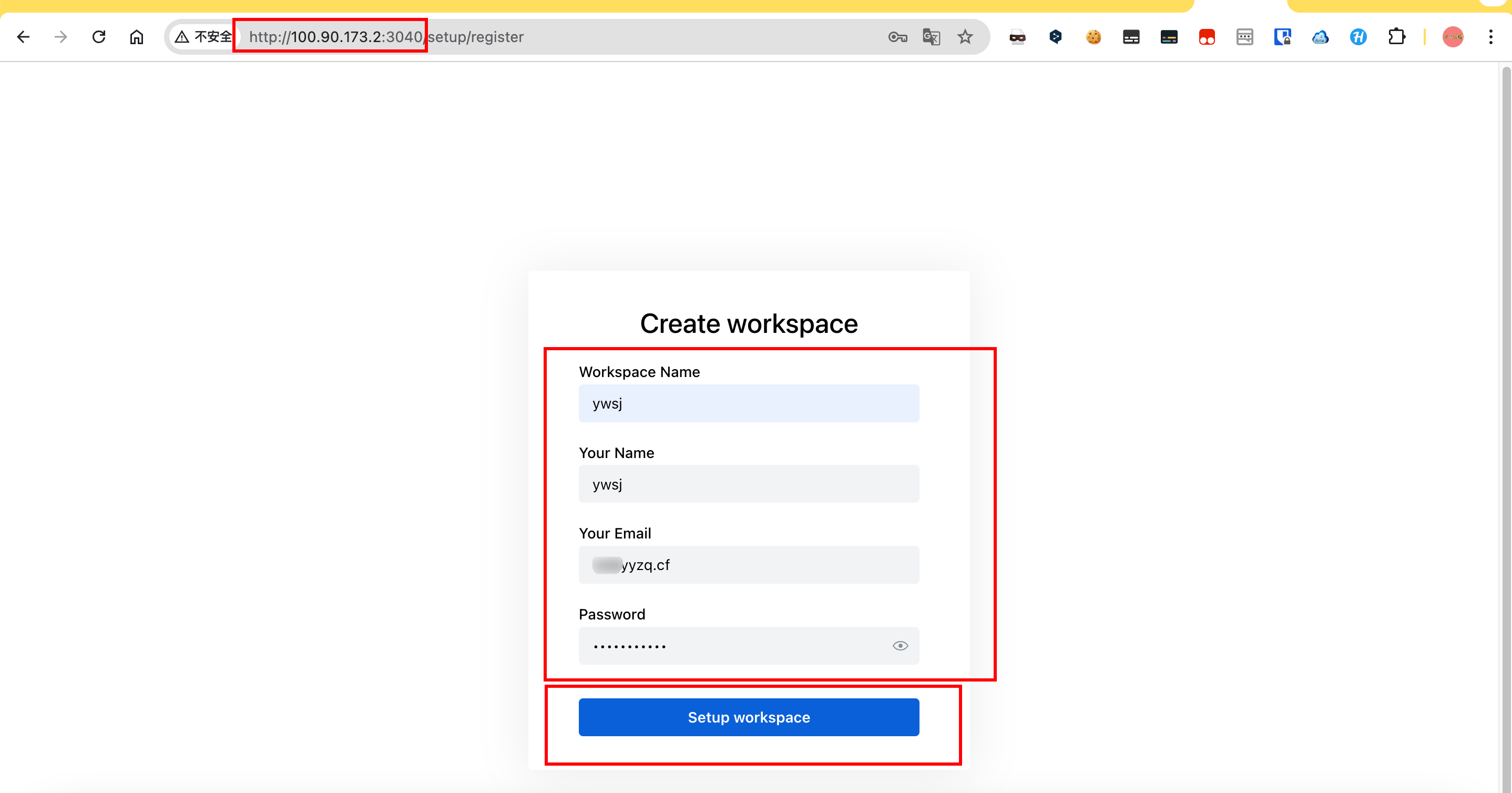
设置中文
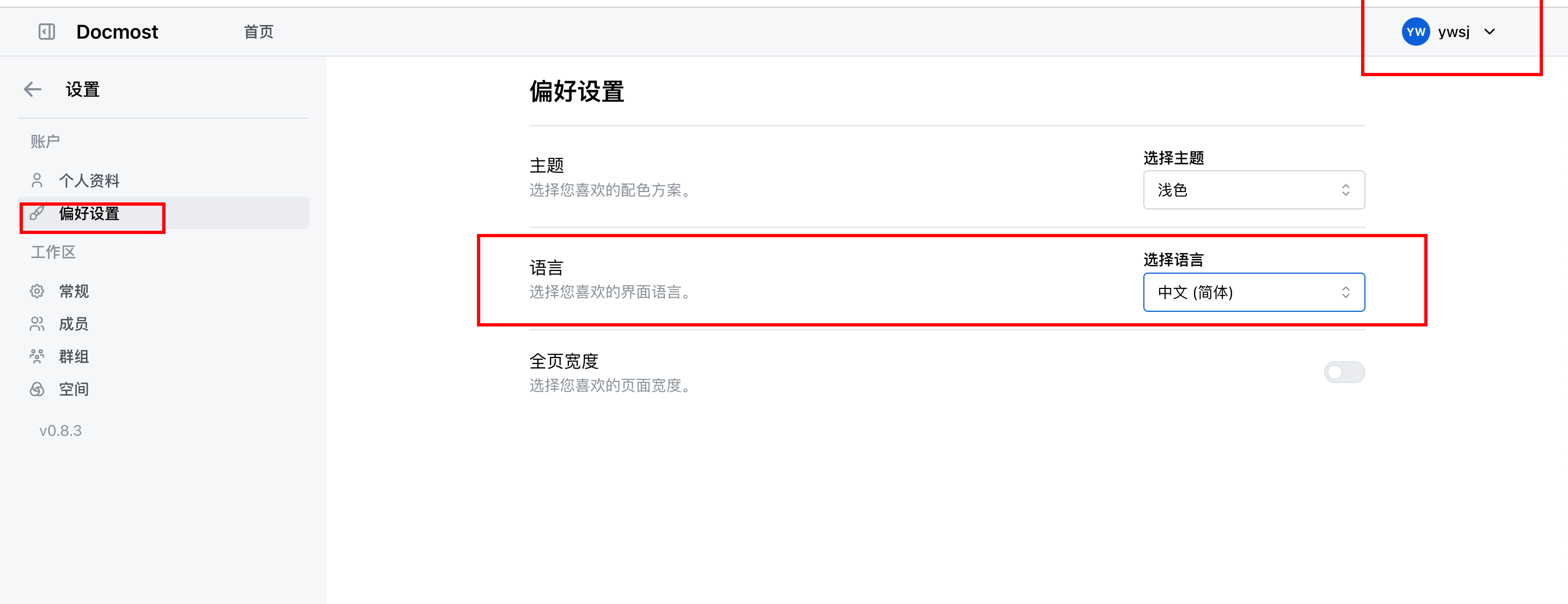
五、绑定域名
绑定域名可以参考
NginxProxyManager
https://duan.yyzq.eu.org//npm-ch
绑定完域名配置好证书就可以用域名来访问了
有任何问题可以直接留言或者问我
有任何问题可以直接留言或者问我
有任何问题可以直接留言或者问我
欢迎关注我们的微信公众号!







评论区